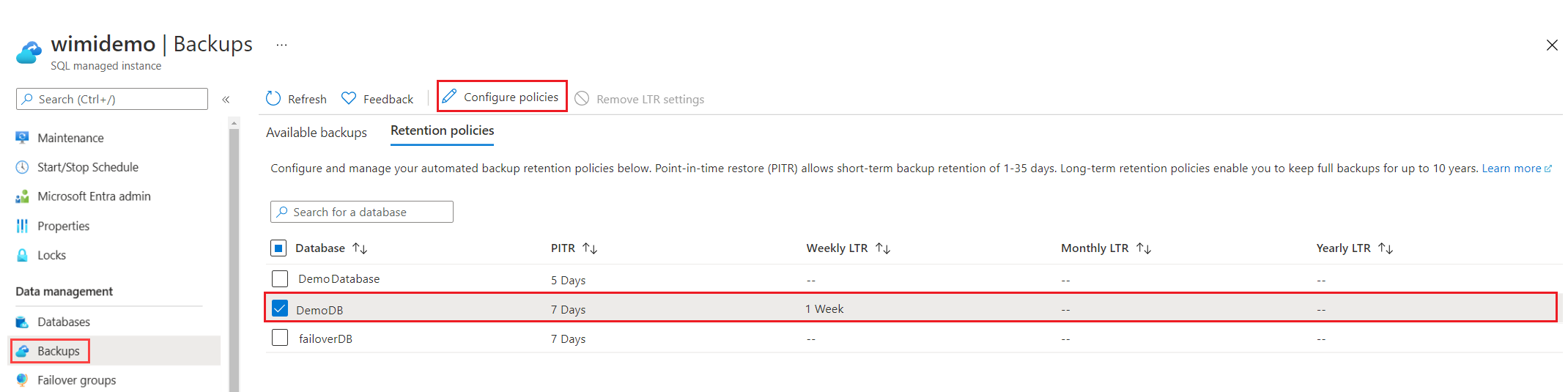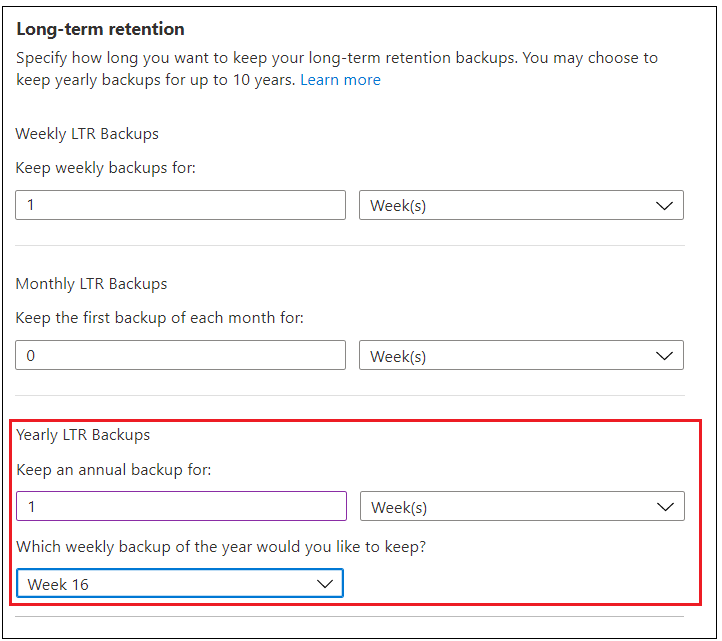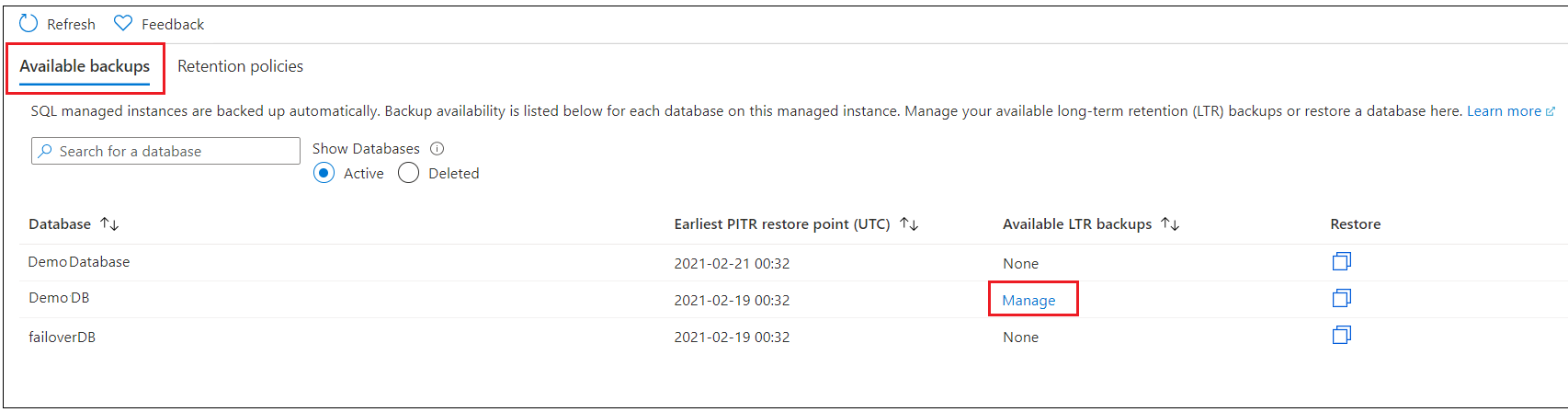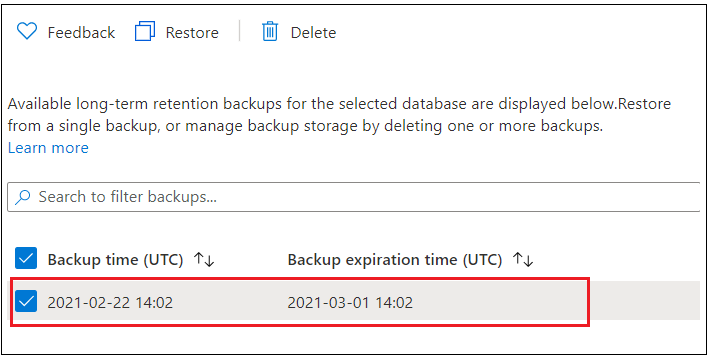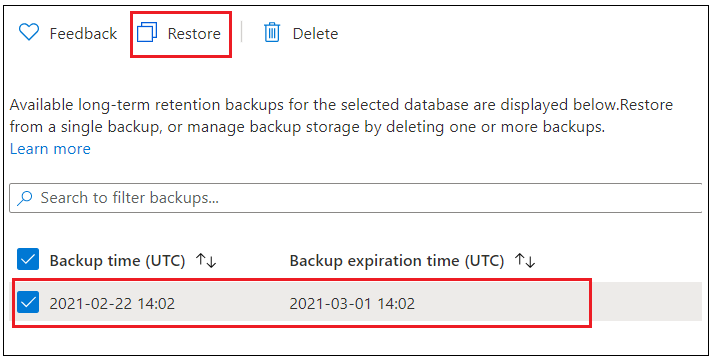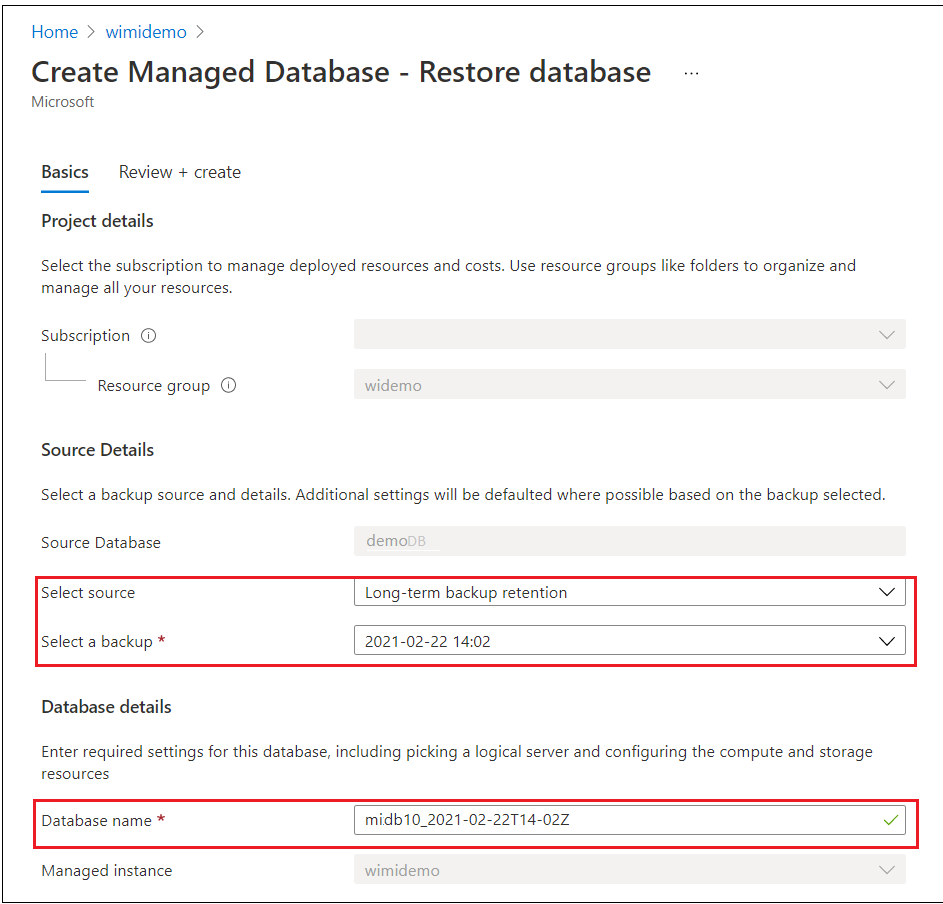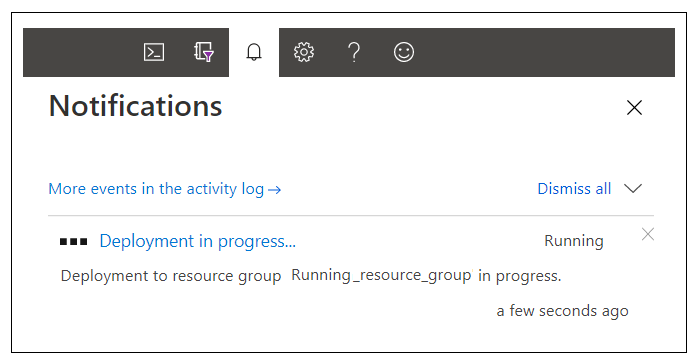عرض نهج الاستبقاء طويل الأجل LTR
تشغيل الأمر az sql db ltr-policy show لعرض نهج الاستبقاء طويل الأجل LTR لقاعدة بيانات أحادية ضمن مثيل.
az sql midb ltr-policy show \
--resource-group mygroup \
--managed-instance myinstance \
--name mymanageddb
عرض نسخ LTR الاحتياطية
استخدام الأمر az sql midb ltr-backup list لسرد نسخ LTR الاحتياطية ضمن مثيل.
az sql midb ltr-backup list \
--resource-group mygroup \
--location eastus2 \
--managed-instance myinstance
حذف نسخ LTR الاحتياطية
تشغيل الأمر az sql midb ltr-backup delete لإزالة نسخة LTR الاحتياطية. يمكنك تشغيل az sql midb ltr-backup list للحصول على نسخة name الاحتياطية.
az sql midb ltr-backup delete \
--location eastus2 \
--managed-instance myinstance \
--database mymanageddb \
--name "3214b3fb-fba9-43e7-96a3-09e35ffcb336;132292152080000000"
هام
لا يمكن التراجع عن حذف نسخ LTR الاحتياطية. لحذف نسخة LTR الاحتياطية بعد حذف المثيل يجب أن يكون لديك إذن نطاق الاشتراك. يمكنك إعداد إعلامات حول كل حذف في مراقبة Azure عن طريق تصفية العملية "حذف نسخة احتياطية للاستبقاء طويل الأجل". يحتوي سجل النشاط على معلومات حول من قدم الطلب ومتى. راجع إنشاء تنبيهات سجل النشاط للحصول على إرشادات تفصيلية.
استعادة من نسخ LTR الاحتياطية
قم بتشغيل الأمر az sql midb ltr-backup restore لاستعادة قاعدة البيانات من نسخة LTR الاحتياطية. يمكنك تشغيل az sql midb ltr-backup show للحصول على backup-id.
إنشاء متغير مع لـ backup-id الأمر az sql db ltr-backup show للاستخدام في المستقبل.
get_backup_id=$(az sql midb ltr-backup show
--location eastus2 \
--managed-instance myinstance \
--database mydb \
--name "3214b3fb-fba9-43e7-96a3-09e35ffcb336;132292152080000000" \
--query 'id' \
--output tsv)
استعادة قاعدة البيانات من نسخة LTR احتياطية
az sql midb ltr-backup restore \
--dest-database targetmidb \
--dest-mi myinstance \
--dest-resource-group mygroup \
--backup-id $get_backup_id
هام
للاستعادة من نسخة احتياطية LTR بعد حذف المثيل، يجب أن يكون لديك أذونات محددة لاشتراك المثيل ويجب أن يكون هذا الاشتراك نشطًا.
ملاحظة
من هنا، يمكنك الاتصال بقاعدة البيانات المستعادة باستخدام SQL Server Management Studio لأداء المهام المطلوبة، مثل استخراج القليل من البيانات من قاعدة البيانات المستعادة لنسخها إلى قاعدة البيانات الموجودة أو لحذف قاعدة البيانات الموجودة وإعادة تسمية قاعدة البيانات المستعادة إلى اسم قاعدة البيانات الموجودة. راجع الاسترداد في نقطة زمنية.
عرض نهج الاستبقاء طويل الأجل LTR
يوضح هذا المثال كيفية سرد سياسات LTR داخل مثيل لقاعدة بيانات واحدة.
# gets the current version of LTR policy for a database
$LTRPolicy = @{
InstanceName = $instanceName
DatabaseName = $dbName
ResourceGroupName = $resourceGroup
}
Get-AzSqlInstanceDatabaseBackupLongTermRetentionPolicy @LTRPolicy
يوضح هذا المثال كيفية سرد سياسات LTR لجميع قواعد البيانات في مثيل.
# gets the current version of LTR policy for all of the databases on an instance
$Databases = Get-AzSqlInstanceDatabase -ResourceGroupName $resourceGroup -InstanceName $instanceName
$LTRParams = @{
InstanceName = $instanceName
ResourceGroupName = $resourceGroup
}
foreach($database in $Databases.Name){
Get-AzSqlInstanceDatabaseBackupLongTermRetentionPolicy @LTRParams -DatabaseName $database
}
مسح نهج الاستبقاء طويل الأجل LTR
يوضح هذا المثال كيفية مسح نهج الاستبقاء طويل الأجل LTR من قاعدة بيانات.
# remove the LTR policy from a database
$LTRPolicy = @{
InstanceName = $instanceName
DatabaseName = $dbName
ResourceGroupName = $resourceGroup
RemovePolicy = $true
}
Set-AzSqlInstanceDatabaseBackupLongTermRetentionPolicy @LTRPolicy
عرض نسخ LTR الاحتياطية
يوضح هذا المثال كيفية سرد النسخ الاحتياطية LTR داخل مثيل.
$instance = Get-AzSqlInstance -Name $instanceName -ResourceGroupName $resourceGroup
# get the list of all LTR backups in a specific Azure region
# backups are grouped by the logical database id, within each group they are ordered by the timestamp, the earliest backup first
Get-AzSqlInstanceDatabaseLongTermRetentionBackup -Location $instance.Location
# get the list of LTR backups from the Azure region under the given managed instance
$LTRBackupParam = @{
Location = $instance.Location
InstanceName = $instanceName
}
Get-AzSqlInstanceDatabaseLongTermRetentionBackup @LTRBackupParam
# get the LTR backups for a specific database from the Azure region under the given managed instance
$LTRBackupParam = @{
Location = $instance.Location
InstanceName = $instanceName
DatabaseName = $dbName
}
Get-AzSqlInstanceDatabaseLongTermRetentionBackup @LTRBackupParam
# list LTR backups only from live databases (you have option to choose All/Live/Deleted)
$LTRBackupParam = @{
Location = $instance.Location
DatabaseState = 'Live'
}
Get-AzSqlInstanceDatabaseLongTermRetentionBackup @LTRBackupParam
# only list the latest LTR backup for each database
$LTRBackupParam = @{
Location = $instance.Location
InstanceName = $instanceName
OnlyLatestPerDatabase = $true
}
Get-AzSqlInstanceDatabaseLongTermRetentionBackup @LTRBackupParam
حذف نسخ LTR الاحتياطية
يوضح هذا المثال كيفية حذف نسخة LTR الاحتياطية من قائمة النسخ الاحتياطية.
# remove the earliest backup
# get the LTR backups for a specific database from the Azure region under the given managed instance
$LTRBackupParam = @{
Location = $instance.Location
InstanceName = $instanceName
DatabaseName = $dbName
}
$ltrBackups = Get-AzSqlInstanceDatabaseLongTermRetentionBackup @LTRBackupParam
$ltrBackup = $ltrBackups[0]
Remove-AzSqlInstanceDatabaseLongTermRetentionBackup -ResourceId $ltrBackup.ResourceId
هام
لا يمكن التراجع عن حذف نسخ LTR الاحتياطية. لحذف نسخة LTR الاحتياطية بعد حذف المثيل يجب أن يكون لديك إذن نطاق الاشتراك. يمكنك إعداد إعلامات حول كل حذف في مراقبة Azure عن طريق تصفية العملية "حذف نسخة احتياطية للاستبقاء طويل الأجل". يحتوي سجل النشاط على معلومات حول من قدم الطلب ومتى. راجع إنشاء تنبيهات سجل النشاط للحصول على إرشادات تفصيلية.
استعادة من نسخ LTR الاحتياطية
يوضح هذا المثال كيفية استعادة من نسخة LTR الاحتياطية. ملاحظة، لم تتغير هذه الواجهة ولكن معلمة معرف المورد تتطلب الآن معرف مورد نسخ LTR الاحتياطي.
# restore a specific LTR backup as an P1 database on the instance $instanceName of the resource group $resourceGroup
$LTRBackupParam = @{
Location = $instance.Location
InstanceName = $instanceName
DatabaseName = $dbname
OnlyLatestPerDatabase = $true
}
$ltrBackup = Get-AzSqlInstanceDatabaseLongTermRetentionBackup @LTRBackupParam
$RestoreLTRParam = @{
TargetInstanceName = $instanceName
TargetResourceGroupName = $resourceGroup
TargetInstanceDatabaseName = $dbName
FromLongTermRetentionBackup = $true
ResourceId = $ltrBackup.ResourceId
}
Restore-AzSqlInstanceDatabase @RestoreLTRParam
هام
للاستعادة من نسخة احتياطية LTR بعد حذف المثيل، يجب أن يكون لديك أذونات محددة لاشتراك المثيل ويجب أن يكون هذا الاشتراك نشطًا. يجب أيضاً حذف المعلمة الاختيارية -ResourceGroupName.
ملاحظة
من هنا، يمكنك الاتصال بقاعدة البيانات المستعادة باستخدام SQL Server Management Studio لأداء المهام المطلوبة، مثل استخراج القليل من البيانات من قاعدة البيانات المستعادة لنسخها إلى قاعدة البيانات الموجودة أو لحذف قاعدة البيانات الموجودة وإعادة تسمية قاعدة البيانات المستعادة إلى اسم قاعدة البيانات الموجودة. راجع الاسترداد في نقطة زمنية.
 مثيل Azure SQL المُدار
مثيل Azure SQL المُدار